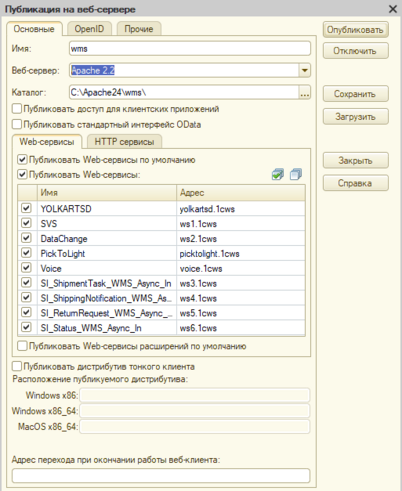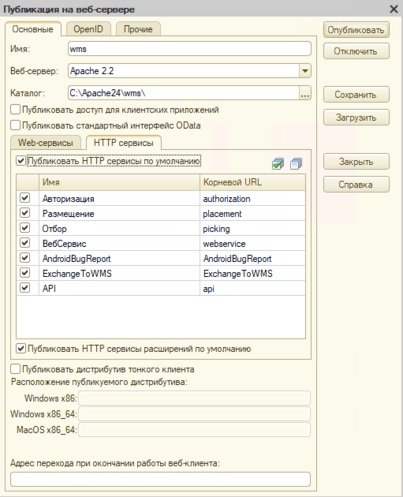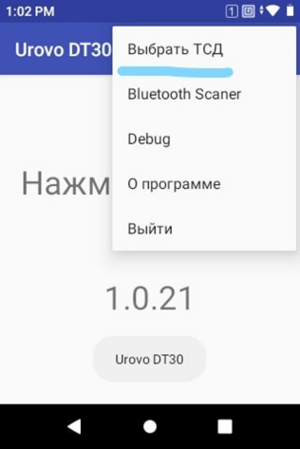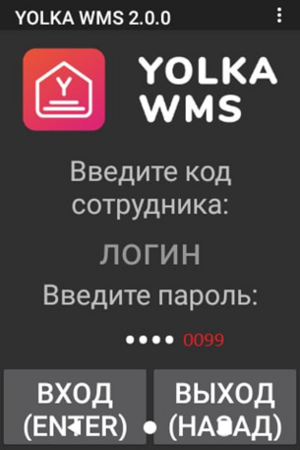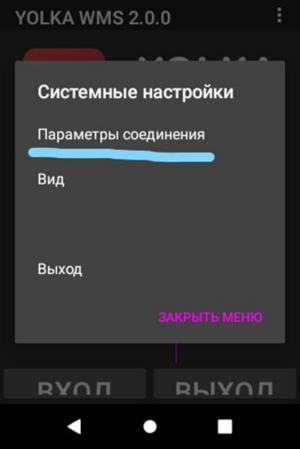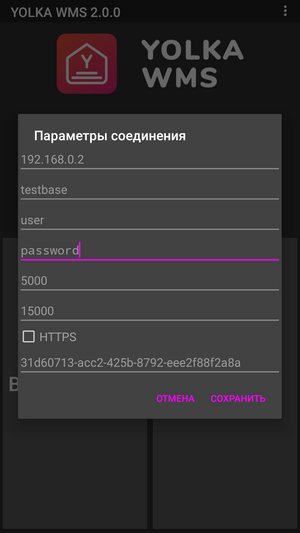Installing and configuring the TSD application on Android: различия между версиями
Lukash (обсуждение | вклад) Нет описания правки |
Lukash (обсуждение | вклад) Нет описания правки Метка: визуальный редактор отключён |
||
| (не показаны 4 промежуточные версии этого же участника) | |||
| Строка 1: | Строка 1: | ||
__NOTITLE__ | |||
__NOTOC__ | |||
= Установка и настройка приложения ТСД на Android = | |||
=== '''Установка Web сервера''' === | === '''Установка Web сервера''' === | ||
Для работы ТСД на сервере должен быть установлен Web сервер Apache или IIS | Для работы ТСД на сервере должен быть установлен Web сервер Apache или IIS | ||
| Строка 25: | Строка 29: | ||
* если используются "Расширения конфигурации", при публикации необходимо выбрать: "Публиковать HTTP сервисы расширений по умолчанию". | * если используются "Расширения конфигурации", при публикации необходимо выбрать: "Публиковать HTTP сервисы расширений по умолчанию". | ||
=== '''Установка | === '''Установка приложений на ТСД Android''' === | ||
Установка программы на ТСД. | Установка программы на ТСД. | ||
Используя проводник на ТСД скопировать приложение: "Yolka WMS.apk" в память устройства из поставки Yolka WMS. Установить приложение. | Используя проводник на ТСД скопировать приложение: "Yolka WMS.apk" в память устройства из поставки Yolka WMS. Установить приложение. | ||
Запустить приложение "Yolka scan servise", выбрать из списка используемое устройство. | |||
[[Файл:Scan service.png|безрамки]] | |||
=== Настройка YolkaWMS === | |||
Для подключения РТСД необходимо в окне авторизации программы "Yolka WMS", в поле пароль ввести: 0099 и нажать клавишу «F4». | |||
[[Файл:0099.png|безрамки]] | |||
[[Файл: | [[Файл:Параметры соединения.png|безрамки]]Далее выбираем Параметры соединения | ||
[[Файл:Параметры соединения 2.png|безрамки]] | |||
Произвести необходимые настройки подключения: | Произвести необходимые настройки подключения: | ||
| Строка 66: | Строка 60: | ||
Сохранить настройки - кнопка "Enter". | Сохранить настройки - кнопка "Enter". | ||
Далее можно входить в уч. Запись сотрудника | |||
[[Файл:Код сотрудника.png|безрамки]] | |||
Текущая версия от 13:15, 23 марта 2023
Установка и настройка приложения ТСД на Android
Установка Web сервера
Для работы ТСД на сервере должен быть установлен Web сервер Apache или IIS
Особенности настройки IIS - https://zen.yandex.ru/media/internet_lab/nastroika-iis-dlia-webservisa-1s-5d3f5502c0dcf200ad8ff64a
Особенности apache https://metanit.com/php/tutorial/1.3.php
Публикация на Web-сервере
Запустить “Конфигуратор 1С” от имени администратора. Важно! Предварительно необходим установленный компонент: «Модуль расширения веб-сервера» (входит в дистрибутив установки 1С). Подробнее: https://infostart.ru/1c/articles/1207548
Администрирование – Публикация на веб-сервере.
- Имя - название БД (имя публикации).
- Каталог - каталог публикации в папке WEB-сервера (строчными, английскими буквами).
Основные – вкладка «HTTP сервисы».
В табличной части выбрать все сервисы – нажать кнопку «Опубликовать».
* если используются "Расширения конфигурации", при публикации необходимо выбрать: "Публиковать HTTP сервисы расширений по умолчанию".
Установка приложений на ТСД Android
Установка программы на ТСД.
Используя проводник на ТСД скопировать приложение: "Yolka WMS.apk" в память устройства из поставки Yolka WMS. Установить приложение.
Запустить приложение "Yolka scan servise", выбрать из списка используемое устройство.
Настройка YolkaWMS
Для подключения РТСД необходимо в окне авторизации программы "Yolka WMS", в поле пароль ввести: 0099 и нажать клавишу «F4».
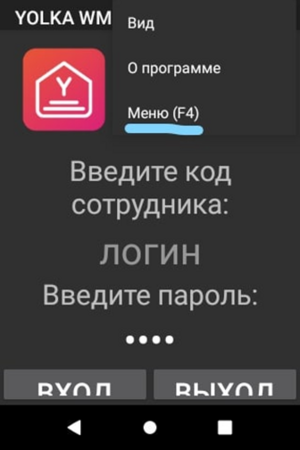 Далее выбираем Параметры соединения
Далее выбираем Параметры соединения
Произвести необходимые настройки подключения:
- Имя сервера (на котором опубликованы HTTP сервисы 1С);
- Имя базы (важно соблюдать регистр! т.е. строчные и прописные буквы);
- Пользователь 1С, от которого будет обращение к БД 1С по HTTP;
- Пароль пользователя 1С;
Сохранить настройки - кнопка "Enter".
Далее можно входить в уч. Запись сотрудника